常用办公软件Excel技巧整理讲解.docx
《常用办公软件Excel技巧整理讲解.docx》由会员分享,可在线阅读,更多相关《常用办公软件Excel技巧整理讲解.docx(15页珍藏版)》请在冰豆网上搜索。
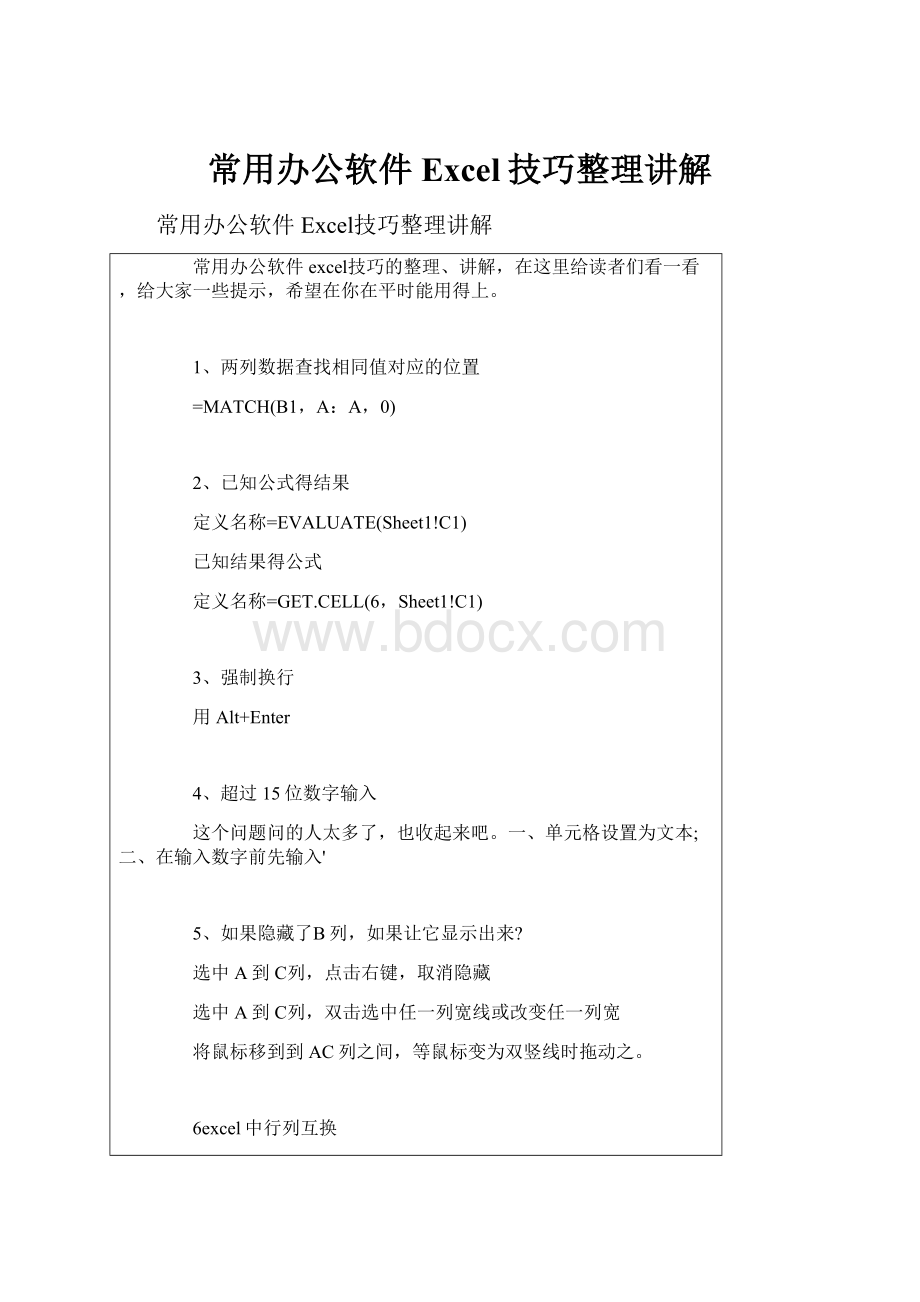
常用办公软件Excel技巧整理讲解
常用办公软件Excel技巧整理讲解
常用办公软件excel技巧的整理、讲解,在这里给读者们看一看,给大家一些提示,希望在你在平时能用得上。
1、两列数据查找相同值对应的位置
=MATCH(B1,A:
A,0)
2、已知公式得结果
定义名称=EVALUATE(Sheet1!
C1)
已知结果得公式
定义名称=GET.CELL(6,Sheet1!
C1)
3、强制换行
用Alt+Enter
4、超过15位数字输入
这个问题问的人太多了,也收起来吧。
一、单元格设置为文本;二、在输入数字前先输入'
5、如果隐藏了B列,如果让它显示出来?
选中A到C列,点击右键,取消隐藏
选中A到C列,双击选中任一列宽线或改变任一列宽
将鼠标移到到AC列之间,等鼠标变为双竖线时拖动之。
6excel中行列互换
复制,选择性粘贴,选中转置,确定即可
7excel是怎么加密的
(1)、保存时可以的另存为>>右上角的"工具">>常规>>设置
(2)、工具>>选项>>安全性
8、关于COUNTIF
COUNTIF函数只能有一个条件,如大于90,为=COUNTIF(A1:
A10,">=90")
介于80与90之间需用减,为=COUNTIF(A1:
A10,">80")-COUNTIF(A1:
A10,">90")
9、根据身份证号提取出生日期
(1)、=IF(LEN(A1)=18,DATE(MID(A1,7,4),MID(A1,11,2),MID(A1,13,2)),IF(LEN(A1)=15, DATE(MID(A1,7,2),MID(A1,9,2),MID(A1,11,2)),"错误身份证号"))
(2)、=TEXT(MID(A2,7,6+(LEN(A2)=18)*2),"#-00-00")*1
10、想在SHEET2中完全引用SHEET1输入的数据
工作组,按住Shift或Ctrl键,同时选定Sheet1、Sheet2。
11、一列中不输入重复数字
[数据]--[有效性]--[自定义]--[公式]
输入=COUNTIF(A:
A,A1)=1
如果要查找重复输入的数字
条件格式》公式》=COUNTIF(A:
A,A5)>1》格式选红色
12、直接打开一个电子表格文件的时候打不开
“文件夹选项”-“文件类型”中找到.XLS文件,并在“高级”中确认是否有参数1%,如果没有,请手工加上
13、excel下拉菜单的实现
[数据]-[有效性]-[序列]
14、10列数据合计成一列
=SUM(OFFSET($A,(ROW()-2)*10+1,,10,1))
15、查找数据公式两个(基本查找函数为VLOOKUP,MATCH)
(1)、根据符合行列两个条件查找对应结果
=VLOOKUP(H1,A1:
E7,MATCH(I1,A1:
E1,0),FALSE)
(2)、根据符合两列数据查找对应结果(为数组公式)
=INDEX(C1:
C7,MATCH(H1&I1,A1:
A7&B1:
B7,0))
16、如何隐藏单元格中的0
单元格格式自定义0;-0;;@或选项》视图》零值去勾。
呵呵,如果用公式就要看情况了。
17、多个工作表的单元格合并计算
=Sheet1!
D4+Sheet2!
D4+Sheet3!
D4,更好的=SUM(Sheet1:
Sheet3!
D4)
18、获得工作表名称
(1)、定义名称:
Name
=GET.DOCUMENT(88)
(2)、定义名称:
Path
=GET.DOCUMENT
(2)
(3)、在A1中输入=CELL("filename")得到路径级文件名
在需要得到文件名的单元格输入
=MID(A1,FIND("*",SUBSTITUTE(A1,"","*",LEN(A1)-LEN(SUBSTITUTE(A1,"",""))))+1,LEN(A1))
(4)、自定义函数
PublicFunctionname()
DimfilenameAsString
filename=ActiveWorkbook.name
name=filename
EndFunction
19、如何获取一个月的最大天数
:
"=DAY(DATE(2002,3,1)-1)"或"=DAY(B1-1)",B1为"2001-03-01
数据区包含某一字符的项的总和,该用什么公式
=sumif(a:
a,"*"&"某一字符"&"*",数据区)
最后一行为文本:
=offset($b,MATCH(CHAR(65535),b:
b)-1,)
最后一行为数字:
=offset($b,MATCH(9.9999E+307,b:
b)-1,)
或者:
=lookup(2,1/(b1:
b1000<>""),b1:
b1000)
评委打分中,如何去掉两个以上最高分,两个以上最底分,求剩余人员的平均分?
同时显示出被去掉的分数。
看看trimmean()函数帮助。
被去掉的分数:
最大两个:
=large(data,)
最小两个:
=small(data,)
怎样很简单的判断最后一位是字母
right(a1)*1
出错的字母
=IF(ISNUMBER(--RIGHT(A1,1)),"数字","字母")
=IF(ISERR(RIGHT(A1)*1),"字母","数字")
如何设置单元格,令其不接受包含空格的字符
选定A列
数据——有效性——自定义——公式
=iserror(find("",a1))
数据--有效性--自定义--公式
=len(a1)=len(trim(a1))
原来的函数是=a1+a4+a7+a10+a13+a16+a19+a22……
现在是=sum(n(offset(a1,(row(1:
10)-1)*3,)))
在一个工作表中引用其他工作表中的数据,但是被引用的工作表不是固定的,根据我输入的工作表名自动选择相应的工作表中的数据,请问在公式里怎样引用?
=INDIRECT("A1"&"!
"&"E1")A1为工作表名
奇数行求和=SUMPRODUCT((A1:
A1000)*MOD(ROW(A1:
A1000),2))
偶数行求和=SUMPRODUCT((A1:
A1000)*NOT(MOD(ROW(A1:
A1000),2)))
查看字符串字数
=LEN(A1)
求非空单元格数量
公式计算出来的数据,COUNTA不能用的(否则空字符也计算进去了)
=COUNTIF($E:
$E536,"?
*")
动态求和公式,自A列A1单元格到当前行前面一行的单元格求和.
=SUM(INDIRECT("A1:
A"&ROW()-1))
20、比较好用的excel文档修复工具
excelRecovery
21、excel开方运算
将8开3次方,可以用这个公式,在单元格中输入 =8^(1/3)
22、单元格中的数据分散对齐
文本格式》全角输入
23、查找工作表中的链接
Ctrl+~或编辑》链接
24、如何让空单元格自动填为0
选中需更改的区域》查找》空》替换》0
25、把word里的数字转换到excel
方法有多种,选中》复制》设置输入单元格为文本》选择性粘贴》值
选中》表格转换为文本》粘贴》分列》对分列选项设置为文本
另存为文本文件》excel中打开文本文件》对导入文本对话框进行对应设置
在工作表中移动和滚动
向上、下、左或右移动单元格 箭头键
移动到当前数据区域的边缘 CTRL+箭头键
移动到行首 HOME
移动到工作表的开头 CTRL+HOME
移动到工作表的最后一个单元格。
CTRL+END
向下移动一屏 PAGEDOWN
向上移动一屏 PAGEUP
向右移动一屏 ALT+PAGEDOWN
向左移动一屏 ALT+PAGEUP
移动到工作簿中下一个工作表 CTRL+PAGEDOWN
移动到工作簿中前一个工作表 CTRL+PAGEUP
移动到下一工作簿或窗口 CTRL+F6或CTRL+TAB
移动到前一工作簿或窗口 CTRL+SHIFT+F6
移动到已拆分工作簿中的下一个窗格 F6
移动到被拆分的工作簿中的上一个窗格 SHIFT+F6
滚动并显示活动单元格 CTRL+BACKSPACE
显示“定位”对话框 F5
显示“查找”对话框 SHIFT+F5
重复上一次“查找”操作 SHIFT+F4
在保护工作表中的非锁定单元格之间移动 TAB
处于END模式时在工作表中移动
打开或关闭END模式 END
在一行或列内以数据块为单位移动 END,箭头键
移动到工作表的最后一个单元格. END,HOME
在当前行中向右移动到最后一个非空白单元格。
END,ENTER
处于“滚动锁定”模式时在工作表中移动
打开或关闭滚动锁定 SCROLLLOCK
移动到窗口中左上角处的单元格 HOME
移动到窗口中右下角处的单元格 END
向上或向下滚动一行 上箭头键或下箭头键
向左或向右滚动一列 左箭头键或右箭头键
用于预览和打印文档
显示“打印”对话框 CTRL+P
在打印预览中时
当放大显示时,在文档中移动 箭头键
当缩小显示时,在文档中每次滚动一页 PAGEUP
当缩小显示时,滚动到第一页 CTRL+上箭头键
当缩小显示时,滚动到最后一页 CTRL+下箭头键
用于工作表、图表和宏
插入新工作表 SHIFT+F11
创建使用当前区域的图表 F11或ALT+F1
显示“宏”对话框 ALT+F8
显示“VisualBasic编辑器” ALT+F11
插入MicrosoftExcel4.0宏工作表 CTRL+F11
移动到工作簿中的下一个工作表 CTRL+PAGEDOWN
移动到工作簿中的上一个工作表 CTRL+PAGEUP
选择工作簿中当前和下一个工作表 SHIFT+CTRL+PAGEDOWN
选择当前工作簿或上一个工作簿 SHIFT+CTRL+PAGEUP
用于在工作表中输入数据
完成单元格输入并在选定区域中下移 ENTER
在单元格中折行 ALT+ENTER
用当前输入项填充选定的单元格区域 CTRL+ENTER
完成单元格输入并在选定区域中上移 SHIFT+ENTER
完成单元格输入并在选定区域中右移 TAB
完成单元格输入并在选定区域中左移 SHIFT+TAB
取消单元格输入 ESC
删除插入点左边的字符,或删除选定区域 BACKSPACE
删除插入点右边的字符,或删除选定区域 DELETE
删除插入点到行末的文本 CTRL+DELETE
向上下左右移动一个字符 箭头键
移到行首 HOME
重复最后一次操作 F4或CTRL+Y
编辑单元格批注 SHIFT+F2
由行或列标志创建名称 CTRL+SHIFT+F3
向下填充 CTRL+D
向右填充 CTRL+R
定义名称 CTRL+F3
设置数据格式
显示“样式”对话框 ALT+'(撇号)
显示“单元格格式”对话框 CTRL+1
应用“常规”数字格式 CTRL+SHIFT+~
应用带两个小数位的“贷币”格式 CTRL+SHIFT+$
应用不带小数位的“百分比”格式 CTRL+SHIFT+%
应用带两个小数位的“科学记数”数字格式 CTRL+SHIFT+^
应用年月日“日期”格式 CTRL+SHIFT+#
应用小时和分钟“时间”格式,并标明上午或下午 CTRL+SHIFT+@
应用具有千位分隔符且负数用负号(-)表示 CTRL+SHIFT+!
应用外边框 CTRL+SHIFT+&
删除外边框 CTRL+SHIFT+_
应用或取消字体加粗格式 CTRL+B
应用或取消字体倾斜格式 CTRL+I
应用或取消下划线格式 CTRL+U
应用或取消删除线格式 CTRL+5
隐藏行 CTRL+9
取消隐藏行 CTRL+SHIFT+(左括号
隐藏列 CTRL+0(零)
取消隐藏列 CTRL+SHIFT+)右括号
编辑数据
编辑活动单元格并将插入点放置到线条末尾 F2
取消单元格或编辑栏中的输入项 ESC
编辑活动单元格并清除其中原有的内容 BACKSPACE
将定义的名称粘贴到公式中 F3
完成单元格输入 ENTER
将公式作为数组公式输入 CTRL+SHIFT+ENTER
在公式中键入函数名之后,显示公式选项板 CTRL+A
在公式中键入函数名后为该函数插入变量名和括号 CTRL+SHIFT+A
显示“拼写检查”对话框。
F7键
插入、删除和复制选中区域
复制选定区域 CTRL+C
剪切选定区域 CTRL+X
粘贴选定区域 CTRL+V
清除选定区域的内容 DELETE
删除选定区域 CTRL+连字符
撤消最后一次操作 CTRL+Z
插入空白单元格 CTRL+SHIFT+加号
在选中区域内移动
在选定区域内由上往下移动。
ENTER
在选定区域内由下往上移动。
SHIFT+ENTER
在选定区域内由左往右移动。
TAB
在选定区域内由右往左移动。
SHIFT+TAB
按顺时针方向移动到选定区域的下一个角。
CTRL+PERIOD
右移到非相邻的选定区域 CTRL+ALT+右箭头键
左移到非相邻的选定区域 CTRL+ALT+左箭头键
选择单元格、列或行
选定当前单元格周围的区域 CTRL+SHIFT+*(星号)
将选定区域扩展一个单元格宽度 SHIFT+箭头键
选定区域扩展到单元格同行同列的最后非空单元格 CTRL+SHIFT+箭头键
将选定区域扩展到行首 SHIFT+HOME
将选定区域扩展到工作表的开始 CTRL+SHIFT+HOME
将选定区域扩展到工作表的最后一个使用的单元格 CTRL+SHIFT+END
选定整列 CTRL+SPACEBAR
选定整行 SHIFT+SPACEBAR
选定整个工作表 CTRL+A
如果选定了多个单元格则只选定其中的单元格 SHIFT+BACKSPACE
将选定区域向下扩展一屏 SHIFT+PAGEDOWN
将选定区域向上扩展一屏 SHIFT+PAGEUP
选定了一个对象,选定工作表上的所有对象 CTRL+SHIFT+SPACEBAR
在隐藏对象、显示对象与对象占位符之间切换 CTRL+6
显示或隐藏“常用”工具栏 CTRL+7
使用箭头键启动扩展选中区域的功能 F8
将其他区域中的单元格添加到选中区域中 SHIFT+F8
将选定区域扩展到窗口左上角的单元格 SCROLLLOCK,SHIFT+HOME
将选定区域扩展到窗口右下角的单元格 SCROLLLOCK,SHIFT+END
处于End模式时展开选中区域
打开或关闭END模式 END
将选定区域扩展到单元格同列同行的最后非空单元格 END,SHIFT+箭头键
将选定区域扩展到工作表上包含数据的最后一个单元格 END,SHIFT+HOME
将选定区域扩展到当前行中的最后一个单元格 END,SHIFT+ENTER
选择含有特殊字符单元格
选中活动单元格周围的当前区域 CTRL+SHIFT+*(星号)
选中当前数组,此数组是活动单元格所属的数组 CTRL+/
选定所有带批注的单元格 CTRL+SHIFT+O(字母O)
选择行中不与该行内活动单元格的值相匹配的单元格。
CTRL+
选中列中不与该列内活动单元格的值相匹配的单元格。
CTRL+SHIFT+|
选定当前选定区域中公式的直接引用单元格 CTRL+[(左方括号)
选定当前选定区域中公式直接或间接引用的所有单元格 CTRL+SHIFT+{左大括号
只选定直接引用当前单元格的公式所在的单元格 CTRL+](右方括号)
选定所有带有公式的单元格,这些公式直接或间接引用当前单元格 CTRL+SHIFT+}右大括号
只选定当前选定区域中的可视单元格 ALT+;(分号)
选择图表工作表
选择工作簿中的下一张工作表。
CTRL+PAGEDOWN
选择工作簿中的上一个工作表。
CTRL+PAGEUP
在工作当中用电子表格来处理数据将会更加迅速、方便,而在各种电子表格处理软件中,Excel以其功能强大、操作方便著称,赢得了广大用户的青睐。
虽然Excel使用很简单,不过真正能用好Excel的用户并不多,很多人一直停留在录入数据的水平,本文将向你介绍一些非常使用的技巧,掌握这些技巧将大大提高你的工作效率。
⒈快速定义工作簿格式
首先选定需要定义格式的工作簿范围,单击“格式”菜单的“样式”命令,打开“样式”对话框;然后从“样式名”列表框中选择合适的“样式”种类,从“样式包括”列表框中选择是否使用该种样式的数字、字体、对齐、边框、图案、保护等格式内容;单击“确定”